ChatGPT Errore di comunicazione con il servizio plugin, riprova più tardi
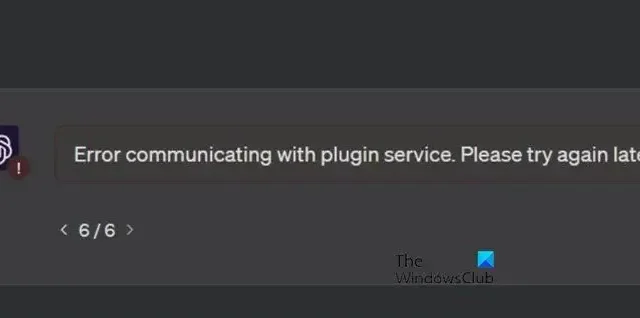
ChatGPT è stata una benedizione per molti utenti, ma presenta alcuni problemi e quello più discusso di recente è stato il problema della rete dei plug-in. Pertanto, ultimamente, ChatGPT non è in grado di comunicare con i plugin e riporta il seguente messaggio di errore.
Errore di comunicazione con il servizio plugin. Per favore riprova più tardi.
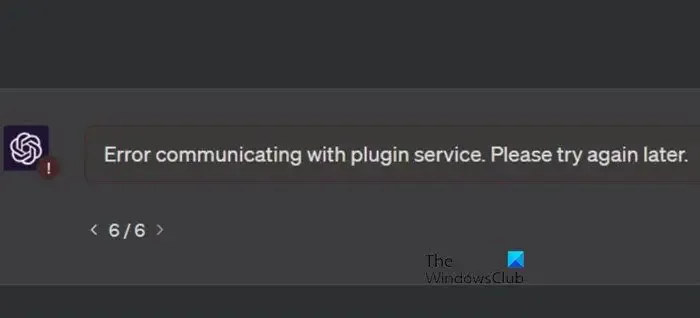
I problemi dei plugin sono piuttosto comuni e possono essere facilmente risolti eseguendo alcune soluzioni. In questo post discuteremo il problema e vedremo cosa puoi fare.
Correggi l’errore ChatGPT durante la comunicazione con il servizio plug-in. Riprova più tardi

- Aggiorna la pagina e/o riavvia il browser
- Rimuovi manualmente i plugin ChatGPT e Chrome per scoprire qual è il difettoso
- Cancella la cache di navigazione
- Passa a un browser diverso per un po’
Parliamo di loro in dettaglio.
1] Aggiorna la pagina e/o riavvia il browser

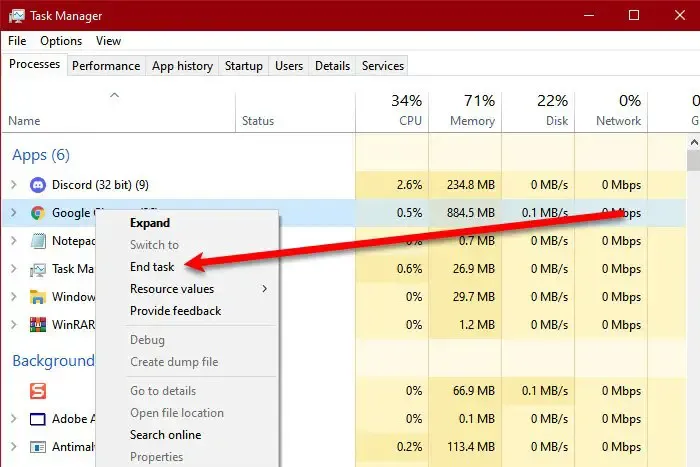
Prima di tutto, dobbiamo aggiornare la pagina premendo Shift+F5 e poi controllare se questo aiuta. Ciò gli consentirà di caricarsi correttamente e questa volta, si spera, GPT comunicherà con i plugin e non genererà alcun errore.

2] Rimuovi manualmente i plugin ChatGPT e Chrome per scoprire qual è il difettoso

Filtra i plug-in e verifica se un plug-in è danneggiato o è in conflitto con il servizio. Per fare lo stesso, apri il Plug Store in ChatGPT e disabilita tutti i plugin. Ora, consenti loro manualmente di scoprire qual è il colpevole. Una volta che sai quale plugin è incompatibile, rimuovilo, reinstallalo e controlla. Se ciò non aiuta, è meglio disinstallarlo per ora.
Nel caso in cui nessun plug-in ChatGPT sia difettoso o dopo aver rimosso il plug-in, il problema persiste, è necessario disattivare manualmente tutti i plug-in di Chrome e abilitarne uno alla volta per identificare quale è l’autore del reato.
3] Cancella la cache di navigazione
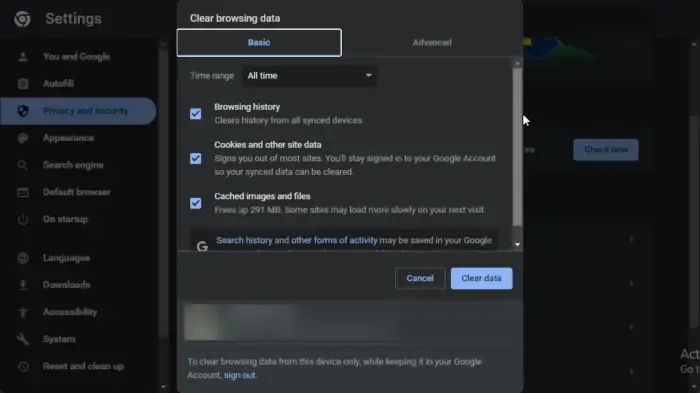
svuota la cache del browser Chrome.![]()
- Avvia Chrome.
- Ora fai clic sui tre punti verticali e seleziona Impostazioni dall’elenco.
- Quindi vai su Privacy e sicurezza > Cancella dati di navigazione.
- Imposta l’Intervallo di tempo su Tutto, assicurati di controllare Cronologia esplorazioni, Cronologia download, Cookie e altri dati del sito e Immagini e file memorizzati nella cache, quindi fai clic sul pulsante Cancella dati.
Infine, controlla se il problema è stato risolto.
4] Passa a un browser diverso per un po’
Potrebbe esserci un bug nel tuo browser che è in conflitto con ChatGPT e gli impedisce di svolgere il suo lavoro. Ecco perché puoi passare a un browser diverso per un po’ e poi verificare se il problema è stato risolto.
Spero che questo faccia il lavoro per te.
Perché il plug-in ChatGPT non funziona?
I plugin ChatGPT potrebbero non funzionare se l’estensione del browser è in conflitto con esso. È abbastanza comune che due servizi in esecuzione contemporaneamente abbiano estensioni in conflitto. È possibile disabilitare facilmente l’estensione del browser se si desidera utilizzare il plug-in di ChatGPT in quel momento.
Come installare i plugin ChatGPT?
È semplice installare il plug-in ChatGPT, ma è necessario disporre di un abbonamento a pagamento a ChatGPT 4. Una volta ottenuto, vai su Impostazioni > Beta e attiva Plugin e Sfoglia con ping. Dopo aver abilitato queste funzionalità, chiudi la finestra Impostazioni, passa con il mouse sul pulsante ChatGPT 4 e seleziona Plugin Beta. Questo aprirà il Plugin Store in modo che tu possa scaricare e installare nuovi plugin.



Lascia un commento